windows快速打开cmd Windows10当前目录下快速打开cmd的方法
更新时间:2023-09-10 13:59:39作者:yang
windows快速打开cmd,在Windows 10操作系统中,CMD(命令提示符)是一个强大而实用的工具,可以帮助我们执行各种系统命令和任务,每次都要通过繁琐的步骤打开CMD,对于经常使用CMD的用户来说,可能会觉得有些麻烦。幸运的是Windows 10提供了一种快速打开CMD的方法,即在当前目录下快速打开CMD。这种方法不仅能够节省我们的时间和精力,还可以更加方便地进行一些操作和调试。下面将介绍如何在Windows 10当前目录下快速打开CMD,并带来更高效的工作体验。
具体方法:
1.按住Shift键,鼠标右键快捷方式。先打开Powershell窗口。
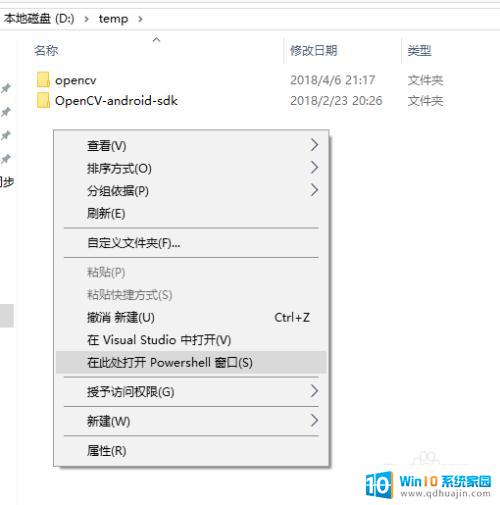
2.输入 start cmd 回车
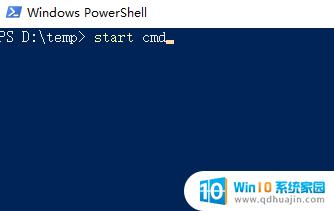
3.这样就可以打开cmd窗口了,并且cmd的工作目录就是当前的目录。
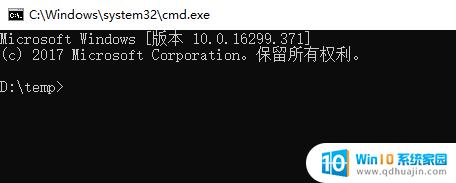
4.更新:
最快速打开cmd窗口的办法是,直接在地址栏输入 cmd 回车 即可。完毕。
以上就是Windows快速打开命令提示符的全部内容,有需要的用户可以根据小编的步骤进行操作,希望能够对大家有所帮助。
windows快速打开cmd Windows10当前目录下快速打开cmd的方法相关教程
热门推荐
win10系统教程推荐
- 1 win10鼠标移动会卡顿 win10系统鼠标卡顿怎么解决
- 2 win10显示引用的账户当前已锁定 win10账户被锁定无法登录
- 3 恢复windows10系统 Win10系统怎么进行恢复操作
- 4 win10发送快捷方式到桌面不能用 Win10桌面快捷方式无法创建怎么办
- 5 windows10系统怎么默认输入法 win10默认输入法设置步骤详解
- 6 win10笔记本电脑如何自动关机 怎么在笔记本电脑上设置定时关机功能
- 7 读取win10开机密码 windows10开机密码忘了怎么弄
- 8 win10ppt如何全屏 电脑屏幕全屏设置方法
- 9 如何换ip地址win10 win10怎么设置自动获取ip地址
- 10 windows10关机重启怎么办 笔记本电脑关机后自动重启的解决方案
win10系统推荐
- 1 萝卜家园ghost win10 64位家庭版镜像下载v2023.04
- 2 技术员联盟ghost win10 32位旗舰安装版下载v2023.04
- 3 深度技术ghost win10 64位官方免激活版下载v2023.04
- 4 番茄花园ghost win10 32位稳定安全版本下载v2023.04
- 5 戴尔笔记本ghost win10 64位原版精简版下载v2023.04
- 6 深度极速ghost win10 64位永久激活正式版下载v2023.04
- 7 惠普笔记本ghost win10 64位稳定家庭版下载v2023.04
- 8 电脑公司ghost win10 32位稳定原版下载v2023.04
- 9 番茄花园ghost win10 64位官方正式版下载v2023.04
- 10 风林火山ghost win10 64位免费专业版下载v2023.04